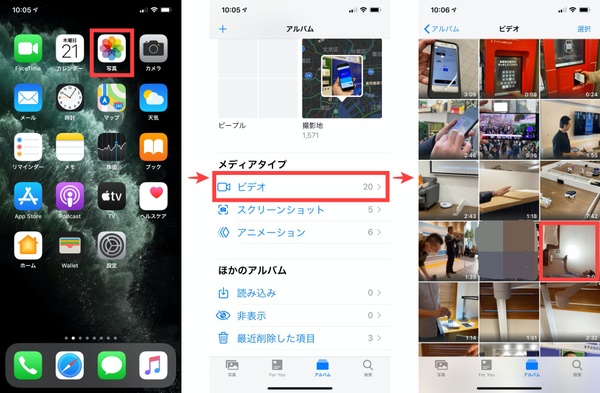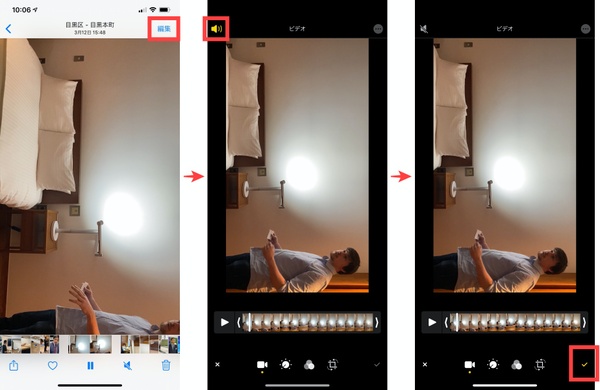iPhoneで撮影した動画は写真アプリに保存されますが、実はiOS 13以降のバージョンであれば、動画の音声を消すことができます。つまり音声なしの動画を作成できます。
写真アプリをタップして、「メディアタイプ」という項目内の「ビデオ」を選択します。音声を消したい動画を選び、画面右上に表示される「編集」をタップします。
動画の編集画面で左上の「サウンド」アイコンをタップすることで動画の音声を消すことが可能です。ただし、これは動画ファイルから音声ファイルを削除するものではなく、音声を一時的に消音(ミュート)できる、というもの。同じ手順で再び「サウンド」アイコンをタップと、消音を解除することが可能です。
動画の編集で一時的に音声を消しておきたいときなどに使ってみましょう。

この連載の記事
-
第274回
iPhone
iPhoneの「手前に傾けてスリープ解除」を利用すれば電源キーを押す必要ナシ -
第273回
iPhone
iPhoneの背面を叩くと、コントロールパネルが開く!? -
第272回
iPhone
iPhoneのボリュームキー以外を使って音量調整する方法 -
第271回
iPhone
iPhoneのサイレントスイッチを活用する方法 -
第270回
iPhone
iPhoneの使わないアプリを削除してストレージ容量を確保する方法 -
第269回
iPhone
iPhoneの壁紙を自分の好きな写真などに設定する方法 -
第268回
iPhone
iPhoneでスキャンした書類の色味を変えて保存する方法 -
第267回
iPhone
書類をスキャンしてiPhoneに取り込む方法 -
第266回
iPhone
MacからiPhone経由で電話をする方法 -
第265回
iPhone
iPhoneにかかってきた電話を別の端末で取る方法 -
第264回
iPhone
iPhoneのLEDフラッシュを使って通知を見逃さないようにする方法 - この連載の一覧へ